
Sisukord:
- Samm: avage oma Flash -failid
- Samm: lisage tühjad võtmeraamid
- Samm: looge laadimisriba
- 4. samm: 4. samm: teisendage laadimisriba kontuur
- 5. samm: 5. samm: teisendage laadimisriba
- 6. samm: 6. samm: looge protsenditekst
- Samm 7: samm 7: Kirjutage skriptid "stop" ja "event"
- 8. samm: 8. samm: kirjutage "funktsiooni" skript
- 9. samm: 9. samm: avaldage ja laadige üles
- Autor John Day [email protected].
- Public 2024-01-30 08:51.
- Viimati modifitseeritud 2025-01-23 14:41.
Flashi eellaadija kaasab kasutajad teie veebisaidile selle laadimise ajal, kuvades faili laadimisriba, mis värskendab veebisaidi edenemist. Siin on, kuidas seda teha. Te vajate
- Internetiühendusega arvuti
- Adobe Flash CS4
- Olemasolev Actionscript 3.0 veebisait
Samm: avage oma Flash -failid
Käivitage programm Adobe Flash CS4 ja avage oma Flashi veebisaidi failid. Tööruumi paigutuse vahetamiseks klõpsake menüüriba vasakus ülanurgas rippmenüüst ja valige Designer.
Samm: lisage tühjad võtmeraamid
Valige ajaskaala paneelil kõik kihid, tõstes esile ülemise kihi, hoides all tõstuklahvi ja tõstes esile alumise kihi. Klõpsake ja lohistage ülemise kihi esimest kaadrit üks kaader paremale, luues iga kihi alguses tühja raami.
Samm: looge laadimisriba
Looge laadimisriba. Esmalt tõstke esile ajaskaala alumine kiht ja valige tööriistade paneelil ristküliku tööriist. Seejärel muutke jaotises Atribuudid ristküliku joone ja täitmise värve ning joone suurust. Joonistage oma veebilehe keskele ristkülik. Veenduge, et ristkülik ja kriips ei seguneks veebilehe taustaga. NÕUANNE Kui te pole kindel, mida üks ikoon paneelidel tähendab, hoidke kirjelduse saamiseks kursorit selle kohal.
4. samm: 4. samm: teisendage laadimisriba kontuur
Teisendage laadimisriba kontuur filmiklipiks. Valige tööriistade menüüst valikutööriist ja topeltklõpsake ristkülikul, nii et kogu kontuur on valitud. Vajutage klahvi F8, et kuvada aken „Teisenda sümboliks”. Muutke nimeks „kontuur” ja muutke tüübiks „Filmiklipp”. Klõpsake nuppu OK.
5. samm: 5. samm: teisendage laadimisriba
Andke sammude üldine kirjeldus Klõpsake ristküliku keskpunkti ja vajutage klahvi F8, et teisendada see ka sümboliks. Muutke nimi ristkülikuks ja tüübiks Filmiklipp. Registreerimiseks valige vasakpoolne keskväljak. Seejärel klõpsake nuppu OK. Nüüd minge atribuutide paneelile ja muutke eksemplari nimi ristkülikuklipiks.
6. samm: 6. samm: looge protsenditekst
Valige tööriistast tekstiikoon. Reguleerige oma atribuute oma atribuutide jaotises Atribuudid ja veenduge, et tekstitööriista suvandiks on määratud dünaamiline tekst. Joonistage dokumendile tekstikasti otse ristküliku alla. See paneb atribuutide paneeli kuvama tekstivälja atribuudid. Muutke nendes uutes atribuutides eksemplari nimeks text_clip.
Samm 7: samm 7: Kirjutage skriptid "stop" ja "event"
Veendudes, et ajaskaala paneelil on valitud alumise kihi esimene kaader, vajutage toimingute paneeli avamiseks klahvi F9. Esimesele reale kirjutage peatumisskript, mis peatab veebilehe jalgrattasõidu. Järgmisele reale liikumiseks vajutage sisestusklahvi ja lisage skript, mis määrab veebilehele sündmuse funktsiooni. Funktsiooni eellaadimine1. Vajutage sisestusklahvi.
8. samm: 8. samm: kirjutage "funktsiooni" skript
Kirjutage funktsioon eellaadimine1, mis sisaldab kahte muutujat: üks tagastab veebilehe baitide koguhulga ja teine tagastab, mitu neist baitidest on laaditud. Seejärel määrab funktsioon laadimisriba suuruse ja protsentuaalse teksti, mis näitab, mitu baiti on laaditud. Funktsiooni viimane osa käsib Flashil minna ajaskaala teisele kaadrile ja esitada see pärast kogu dokumendi laadimist. NIPP Dokumendi toimimise eelvaate kuvamiseks minge ülemises menüüs valikule Control, Test Movie.
9. samm: 9. samm: avaldage ja laadige üles
Avaldage veebisait, minnes menüüsse, Avalda seaded. Veenduge, et nii SWF- kui ka HTML -ruudud on märgitud. Nimetage mõlemad failid ümber ja valige salvestamiseks asukoht. Seejärel klõpsake nuppu Avalda ja laadige kõik avaldatud failid oma veebiserverisse üles. Flash -lehele pääsemiseks navigeerige oma veebiserveri HTML -faili.
Soovitan:
Kuidas luua Linuxi alglaadimisseade (ja kuidas seda kasutada): 10 sammu

Linuxi alglaadimisseadme loomine (ja selle kasutamine): see on lihtne sissejuhatus Linuxi, täpsemalt Ubuntu, kasutamise alustamiseks
Macromedia Flashi põhitõed: 5 sammu

Macromedia Flashi põhitõed: see on õpetus vaid mõne asja kohta, mida saate Flashi abil teha. Täpsemalt, Flash Professional 8. See hõlmab heli, põhiliigutuse ja kuju sidumise ning filtrite importimist. Esiteks vaid mõned asjad; seda saab kasutada ka teistes versioonides. Th
Kuidas installida Flashi Ubuntu Linuxile, lihtne viis!: 4 sammu

Kuidas installida Flashi Ubuntu Linuxile, lihtne viis!: Üks väheseid asju, mis mulle Linuxi puhul ei meeldi, on see, kui raske võib olla uute rakenduste või pistikprogrammide installimine. hea käsureade kasutamine ja eelistab kasutada GUI -d - hääldatakse Gooey (graafiline kasutajaliides)
IM -emotikonid Adobe Flashi kasutamisel: 3 sammu
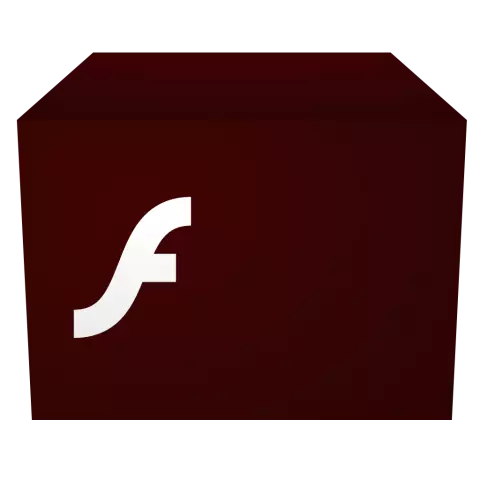
IM -emotikonid Adobe Flashi abil: kuidas teha kiirsõnumite emotikone selliste rakenduste jaoks nagu MSN messenger, kasutades Macromedia/Adobe Flashi. Klõpsake järgmist
Kuidas luua Adobe Flash Video Player: 8 sammu

Kuidas luua Adobe Flash Video Player: Olete just puhkuselt naasnud ja teil on jagada palju videoid. Looge oma kohandatud videopleier, et neid mälestusi veebis näidata. Teil on vaja Interneti -juurdepääsuga arvutit Adobe Flash CS4A videofail
